3 Langkah Sederhana Hapus Foto dan Video di iPhone, Tanpa Menunggu 30 Hari
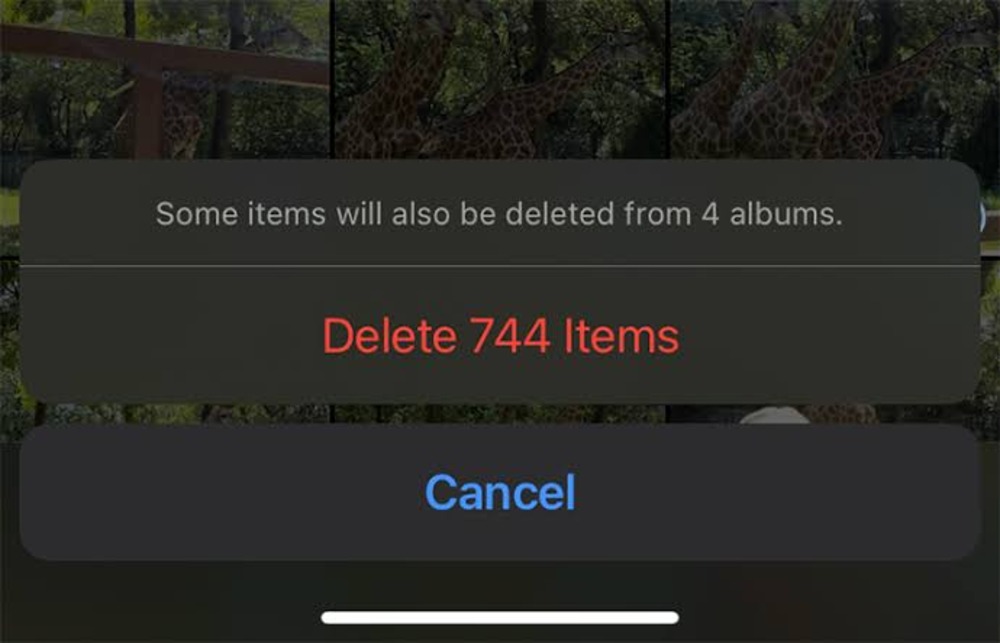
Ilustrasi Cara mudah menghapus foto dan video secara permanen di iPhone--
BACAKORAN.CO - Kamu pernah merasa kesal karena penyimpanan iPhone Kamu cepat penuh.
Yups salah satu penyebabnya bisa jadi adalah foto dan video yang masih tersimpan di folder Recently Deleted.
Folder ini berisi file foto dan video yang baru saja dihapus dari galeri tetapi belum terhapus secara permanen.
Folder ini memberikan Kamu kesempatan untuk memulihkan foto atau video yang mungkin dihapus secara tidak sengaja atau yang ingin Kamu simpan kembali.
BACA JUGA:15 Kode Redeem Stumble Guys Jumat 19 Januari 2024! Gratis Skin Kuy Klaim Sekarang
Namun, jika Kamu yakin tidak membutuhkan foto atau video tersebut lagi, Kamu bisa menghapusnya secara permanen dari folder Recently Deleted.
Bagaimana caranya hapus foto dan video di iPhone, Yuk simak langkah-langkah berikut ini:
1. Buka galeri ponsel iPhone Kamu
Buka aplikasi Foto di iPhone Kamu.
Di sini Kamu bisa melihat semua foto dan video yang ada di perangkat Kamu, termasuk yang ada di folder Recently Deleted.
BACA JUGA:5 Fitur AI di Galaxy S24 Series Jadi Smartphone Paling Cerdas, Apa Aja Sih?
Untuk mengakses folder ini, gulir ke bawah dan temukan folder Recently Deleted di bagian bawah galeri.





